文章详情页
Win7系统全屏截图及部分截图的方法介绍
浏览:9日期:2022-09-17 11:53:39
在我们的日常工作中,总是很经常需要截图,而截图还有分全屏截图和部分截图,不知道大家是否都知道它们的截图方法呢?不知道也没关系,因为接下来,小编就要来跟大家分享一下Win7系统全屏截图及部分截图的方法。
方法/步骤
一、全屏截图
1、利用键盘的截屏键,即PrScrn键,按下PrScrn键,可以截取整个屏幕,Ctrl+ PrScrn组合键,可以截取屏幕上的图片截屏;
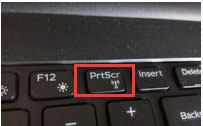
2、按下PrScrn键后,有的朋友找不到截屏所在,因为还需要在制图软件下粘贴下再保存到电脑下;
3、电脑的“画图”工具或美图秀秀等软件都可以来粘贴截屏并做一定处理。
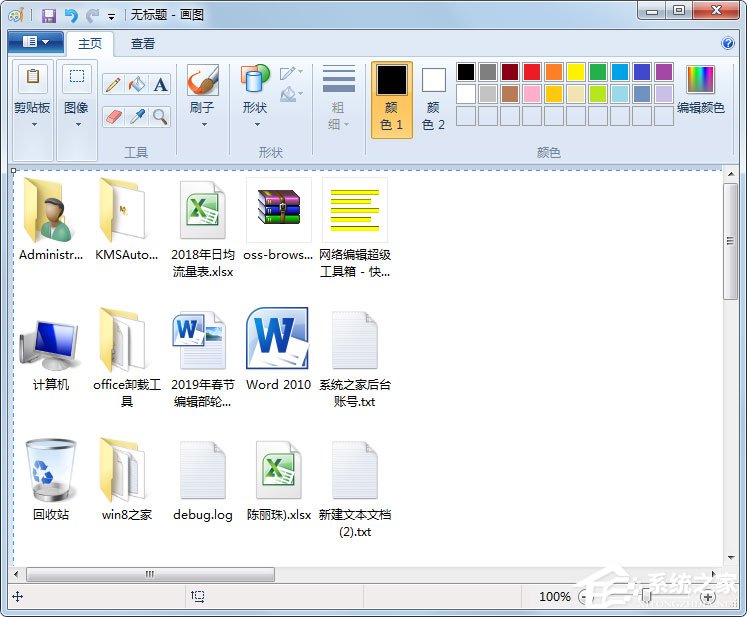
二、部分截图
1、如想在屏幕上任意截图,可用另一组组合键,Ctrl+Alt+A键,作为QQ的热键功能,必须在登陆QQ之后才能使用哦;
2、如不能使用的话,一般是QQ没有设置此快捷键的开启,可以在QQ的设置中打开。
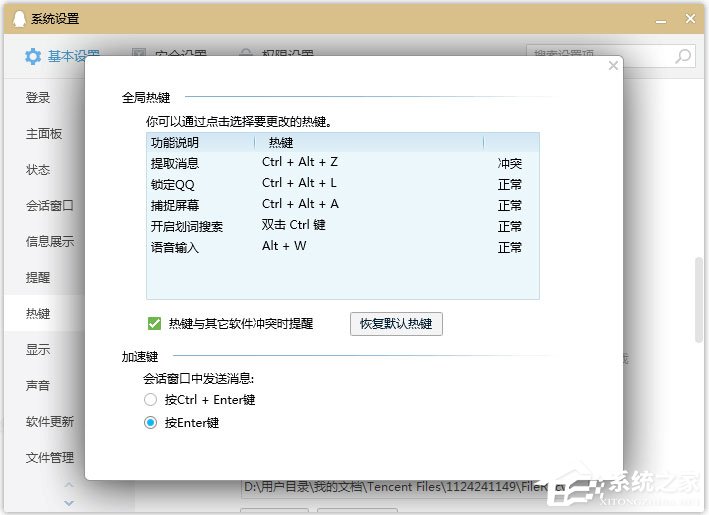
以上就是小编向大家介绍的Win7系统全屏截图及部分截图的方法,按照以上方法按需进行操作,就能节省下很多时间。
相关文章:
排行榜

 网公网安备
网公网安备